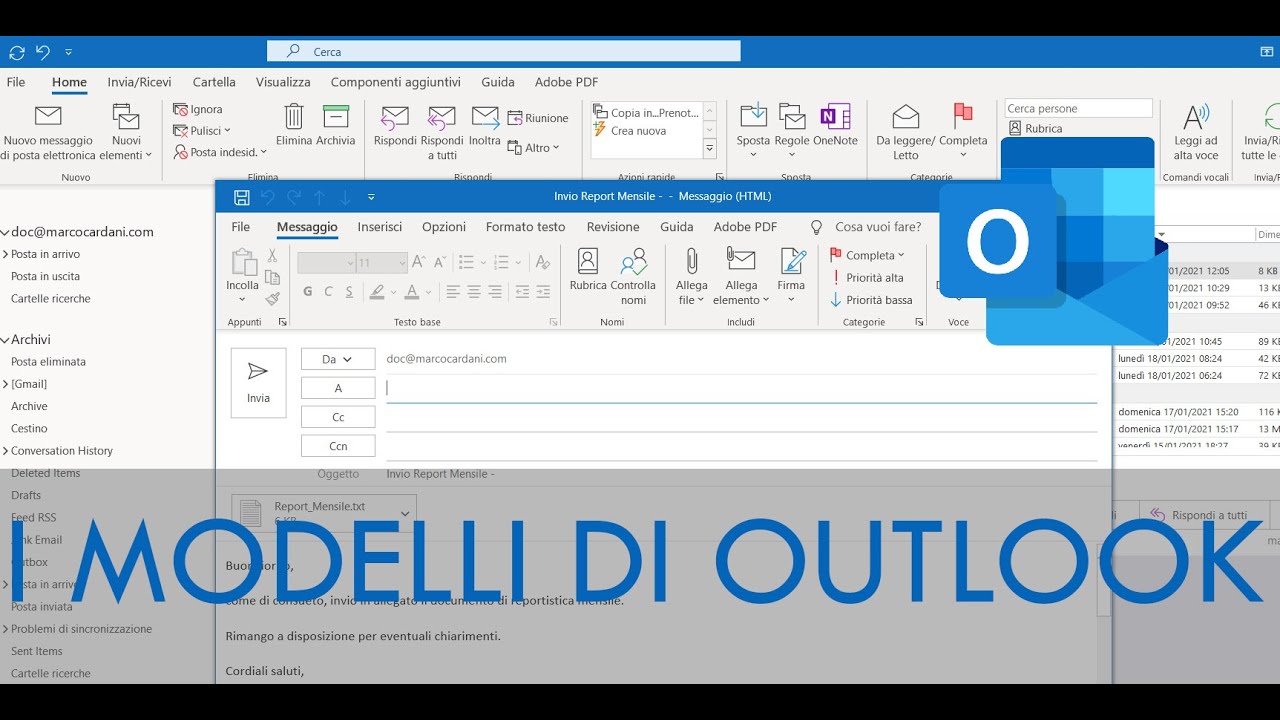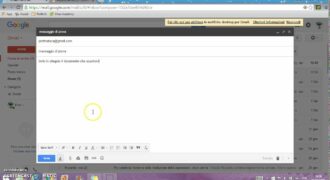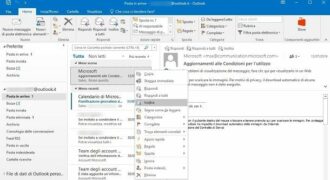Per inoltrare una mail con Outlook, è sufficiente aprire il messaggio che si desidera inoltrare, selezionare l’opzione “Inoltra” dalla barra degli strumenti e inserire l’indirizzo email del destinatario. È possibile aggiungere un testo nell’area di testo del messaggio e allegare eventuali file o documenti. Infine, fare clic su “Invia” per inviare la mail inoltrata. Questo processo è molto semplice e veloce, e permette di condividere facilmente informazioni con altre persone.
Come inoltrare una mail con Outlook?
Se hai bisogno di inoltrare una mail con Outlook, il processo è molto facile e veloce. Segui questi passaggi per farlo in pochi minuti:
- Apri Outlook e seleziona la mail che vuoi inoltrare. Assicurati che la mail sia aperta e visibile sulla tua schermata.
- Fai clic sul pulsante “Inoltra” che si trova nella barra degli strumenti in alto. Puoi anche usare la scorciatoia da tastiera “Ctrl+F” per inoltrare la mail.
- Una volta che hai fatto clic sul pulsante “Inoltra”, si aprirà una nuova finestra di composizione che conterrà la mail inoltrata.
- Inserisci l’indirizzo email del destinatario a cui vuoi inoltrare la mail. Puoi inserire più indirizzi email separandoli con una virgola.
- Aggiungi un oggetto alla mail inoltrata, se necessario. Puoi anche modificare il testo del messaggio, se vuoi aggiungere commenti o spiegazioni.
- Infine, fai clic sul pulsante “Invia” per inoltrare la mail al destinatario.
Con questi semplici passaggi, hai inoltrato la mail con Outlook in modo efficace e veloce. Ora puoi condividere le informazioni contenute nella mail con chiunque tu voglia.
Come inoltrare una mail ad un’altra mail?
Se hai ricevuto una mail che vuoi inoltrare ad un’altra persona, ecco come fare con Outlook:
- Apri la mail che vuoi inoltrare
- Fai clic su “Inoltra” nella barra degli strumenti in alto
- Inserisci l’indirizzo email del destinatario nel campo “A:”
- Se vuoi, puoi aggiungere un messaggio nella sezione “Messaggio inoltrato”
- Fai clic su “Invia”
Ricorda: quando inoltri una mail, il destinatario vedrà l’originale e il tuo indirizzo email come mittente. Se vuoi nascondere il tuo indirizzo, puoi utilizzare la funzione “Copia nascosta” invece di “A:”.
In sintesi: per inoltrare una mail con Outlook, apri la mail, clicca su “Inoltra”, inserisci l’indirizzo del destinatario, aggiungi un messaggio se vuoi e clicca su “Invia”.
Come inoltrare solo ultima mail Outlook?
Se sei alla ricerca di una soluzione per inoltrare solo l’ultima mail in Outlook, sei nel posto giusto. Ecco i passaggi da seguire:
- Apri la tua casella di posta in Outlook e seleziona la cartella che contiene la mail che vuoi inoltrare.
- Fai clic con il tasto destro del mouse sulla mail che vuoi inoltrare e seleziona “Apri” dal menu a discesa.
- Dopo aver aperto la mail, fai clic sulla freccia verso il basso accanto al pulsante “Rispondi” nella barra degli strumenti.
- Seleziona l’opzione “Inoltra” dal menu a discesa per inoltrare la mail.
- Rimuovi il testo della mail precedente dall’e-mail inoltrata. Puoi farlo selezionando il testo e premendo il tasto “Canc” sulla tastiera o facendo clic con il tasto destro del mouse e selezionando “Cancella”.
- Aggiungi il testo che desideri includere nella mail inoltrata.
- Fai clic sul pulsante “Invia” per inoltrare solo l’ultima mail in Outlook.
Seguendo questi semplici passaggi, sarai in grado di inoltrare solo l’ultima mail in Outlook senza includere la conversazione precedente. Questo è particolarmente utile quando vuoi inoltrare una mail a qualcuno che non ha bisogno di vedere la conversazione precedente.
Come inviare una mail ricevuta ad un’altra persona Outlook?
Passo 1: Apri Outlook e vai alla tua casella di posta in arrivo.
Passo 2: Seleziona la mail che desideri inoltrare ad un’altra persona.
Passo 3: Fai clic con il tasto destro del mouse sulla mail selezionata e scegli “Inoltra” dal menu a comparsa.
Passo 4: Si aprirà una nuova finestra di composizione di posta elettronica con la mail inoltrata già inserita nel corpo del messaggio.
Passo 5: Inserisci l’indirizzo email della persona a cui desideri inoltrare la mail nell’apposito campo “A:”.
Passo 6: Se desideri, puoi aggiungere un oggetto nel campo “Oggetto” per descrivere brevemente la mail inoltrata.
Passo 7: Scrivi un breve messaggio nel corpo della mail se necessario.
Passo 8: Fai clic su “Invia” per inviare la mail inoltrata alla persona selezionata.
In questo modo, hai inoltrato la mail ricevuta ad un’altra persona su Outlook. Ricorda che puoi inoltrare qualsiasi mail ricevuta a qualsiasi persona, basta seguire questi semplici passaggi.